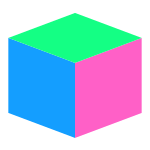JavaScript - キーの長押しイベント
JavaScriptで指定したキーの長押しされた時に実行するイベントの簡単なコード例になります。
HTMLには、キーの入力を検出可能な対象として<div>タグにid名「target」を指定しています。
コード例では「tabindex」を指定する事でフォーカスを可能にし、キーの入力イベントを実行可能にします。
テキスト入力フォームや「document」全体を対象とする場合は不要です。
<div id="target" tabindex="0">スペースキーを長押し押して下さい</div>CSSでは、イベントの対象とするためのサイズを設定しています。
#target {
display: flex;
align-items: center;
justify-content: center;
font-size: 24px;
padding: 10px;
color: white;
width: 250px;
height: 250px;
border-radius: 50%;
text-align: center;
cursor: pointer;
user-select: none;
transition: 1s;
background: #dc143c;
}対象とする要素はquerySelector()で指定、addEventListener()で「keydown」を指定してキーが押された時をトリガーにしたイベントを設定します。
「event.keyCode」にて、スペースキーのコード「32」だった場合にイベントタイマーを作成、指定時間の間キーが離されなければイベントを実行します。
「keyup」にて同様にイベントを実装し、スペースキーが離された時にイベントタイマーを解除しています。
// ターゲットの要素
let target = document.querySelector('#target');
// イベントのタイマーID
let eventTimerId;
// キーダウンイベント
target.addEventListener('keydown', () => {
// スペースキーかどうか
if (event.keyCode == 32) {
// デフォルトの処理を実行しない
event.preventDefault();
// タイマーをセットしてイベントのタイマーIDを作成
// 長押しと判定する時間(ミリ秒)
eventTimerId = setTimeout(function () {
// キーが長押しされた時の処理
if (window.getComputedStyle(target).borderRadius !== '0%') {
target.style.borderRadius = '0%';
} else {
target.style.borderRadius = '50%';
}
}, 1000);
}
});
// マウスで左ボタンが離された時
target.addEventListener('keyup', () => {
// スペースキーかどうか
if (event.keyCode == 32) {
// イベントのタイマーをクリアする
clearTimeout(eventTimerId);
}
});